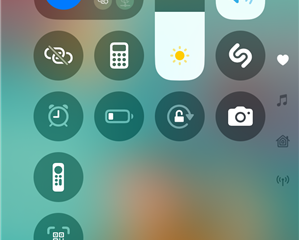學習如何在“ shutdown”上自動清除或刪除pagefile.sys 在簡單簡單的步驟中自動清除或刪除pagefile.sys。
默認情況下,Windows使用pagefile.sys,pagefile.sys,您的硬盤驅動器上的特殊文件,作為虛擬內存,以擴展可用的存儲器以擴展運行應用程序的可用內存。它還利用pagefile.sys文件存儲很少訪問的數據。與RAM中的數據丟失的數據不同,PageFile.Sys中的數據持續存在。出於績效原因,Windows不會在關閉或重新啟動時清除此文件。這意味著您上一個會話中的數據可能仍保留在您的磁盤上。通常,這不是問題,這就是打算工作的方式。
但是,在某些情況下,您可能需要自動清除pagefile.sys文件。例如,也許您正在使用敏感文件,存儲較低等。無論您的特定原因是什麼,您都可以在關閉或重新啟動時自動刪除pagefile.sys文件。
在您開始啟動之前
管理員權限必須在關閉和重新啟動時自動刪除pagefile.sys。以下過程需要編輯註冊表文件。 Before making changes, please back up the registry.The following steps are tested to work on Windows 11 and Windows 10.
Automatically Delete PageFile.sys on Shutdown/Restart
Press the “Windows key”to open the Start menu.Search for “Registry Editor“and click “ 打開“。 轉到以下文件夾。 hkey_local_machine \ system \ currentControlset \ Control \ Control \ Session Manager \ Memory Management 右鍵單擊“ 內存管理“文件夾。選擇“ new new ” 雙擊“ 0″,“ 0″,用“ 1 “,然後單擊“ ok ok “。屏幕截圖)
首先,我們必須打開註冊表編輯器。為此,通過單擊任務欄上的“ Windows”圖標打開開始菜單。接下來,搜索“ 註冊表編輯“,然後單擊“ Open “選項。另外,您也可以在註冊表編輯器的地址欄中粘貼路徑,然後按Enter。
hkey_local_machine \ system \ currentControlset \ currentControlset \ control \ control \ session manager \ session management
new “,然後選擇“ dword(32位)值“。將值命名為“ clearpagefileatshutdown “。
1 “字段中的“ 1 “,然後單擊“ ok ok “。 src=“ https://i0.wp.com/windowsloop.com/wp-content/uploads/2025/07/configure-clearpagefileatshutshutdown-value-040725.jpg?計算機使更改生效。系統重新啟動後,窗口將在每個關閉或重新啟動時自動清除或刪除pageFile.sys文件。
如果要反向它使窗戶使窗戶不再自動刪除文件,只需遵循相同的步驟,而是按照相同的步驟替換為“ 1″,用“ 0″在價值數據字段中。我很樂意協助。